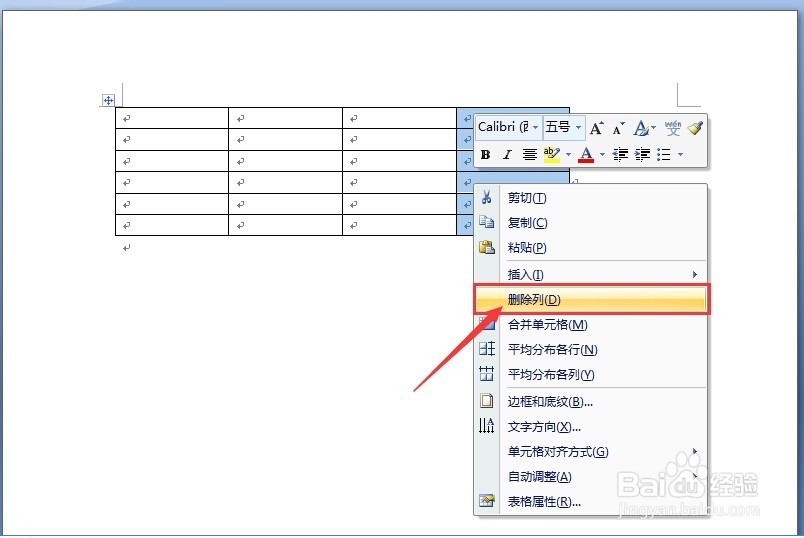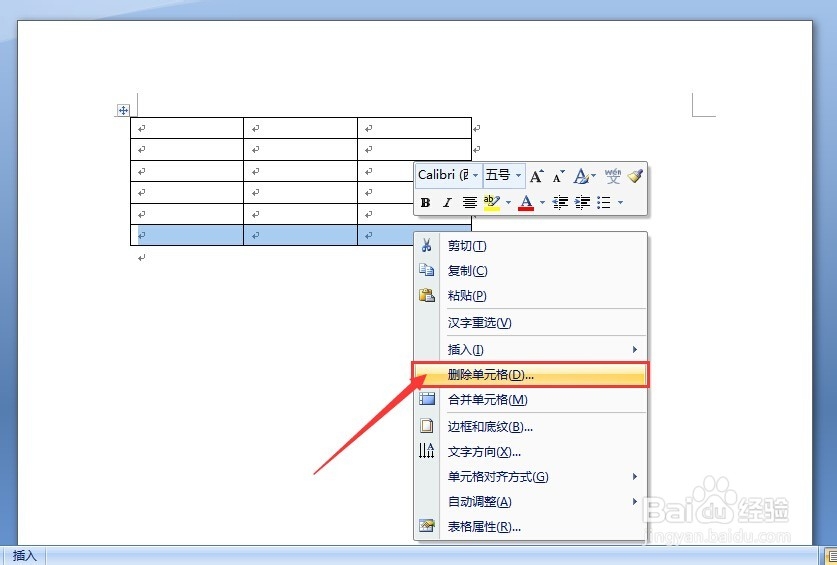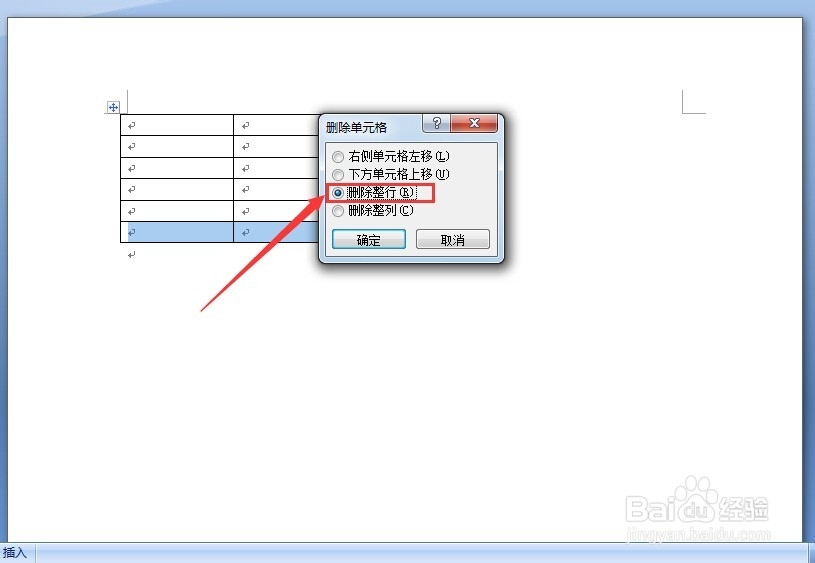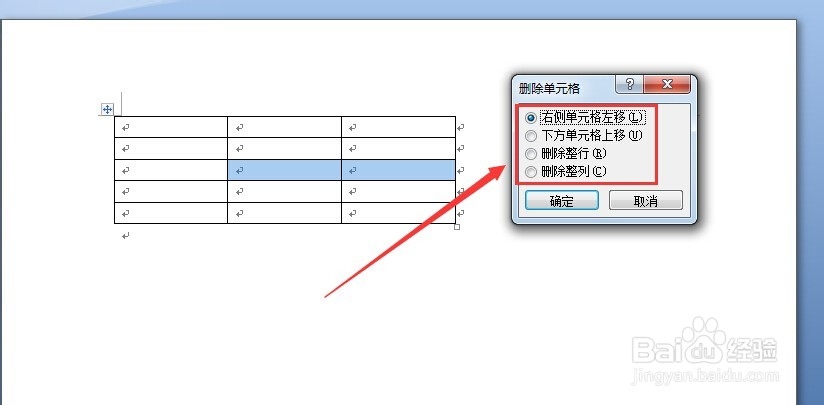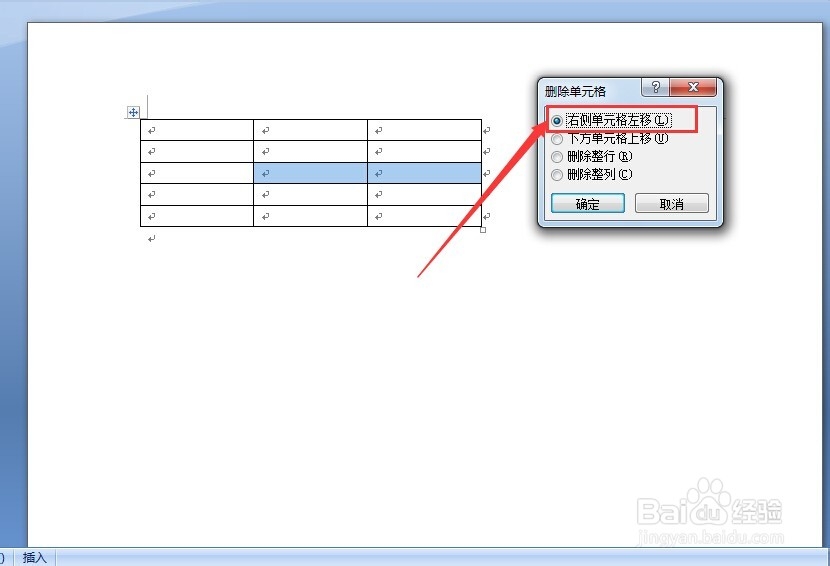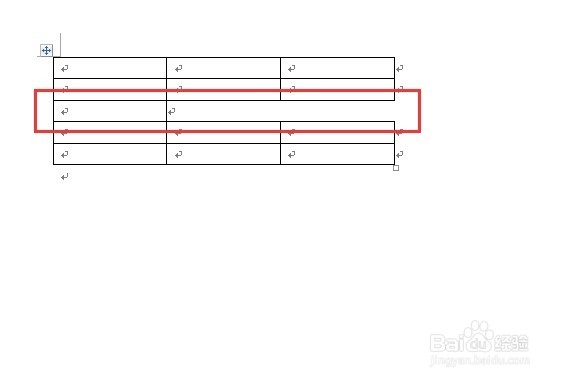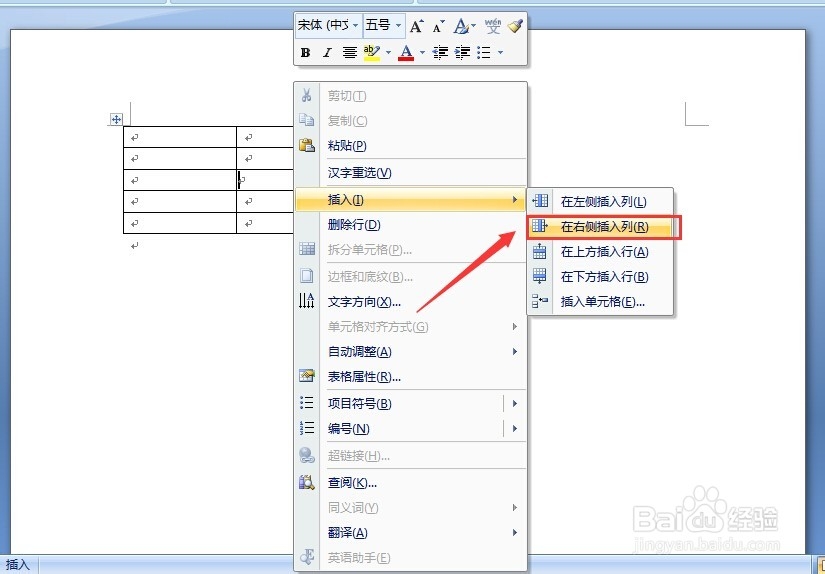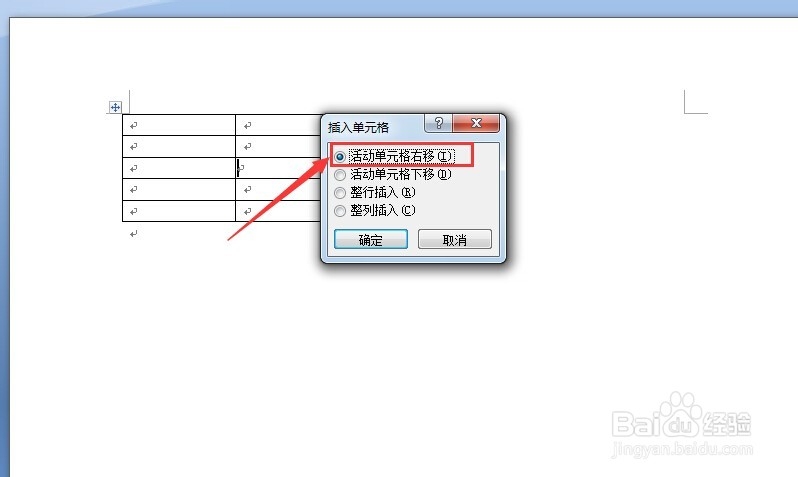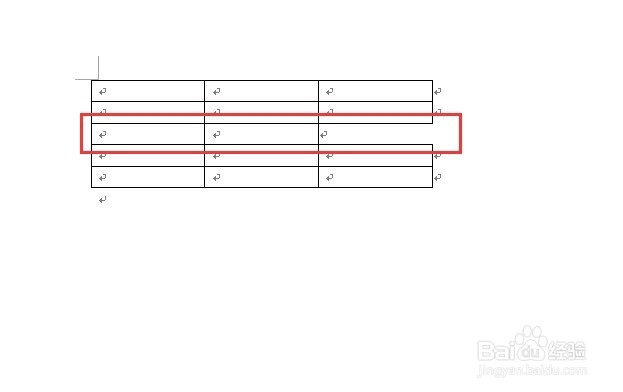如何在word2007中删除表格中的单元格
1、首先教大家删除整列。选中要删除的列,然后右击,找到“删除列”选项,单击即可。
2、删除整行的方法首先也是选中整行,然后右击,找到“删除单元格”选项,单击,选择“删除整行”
3、删除部分行或列的方法也类似以上的说明,大家可以根据需要选择“右侧单元格左移”或“下方单元格上移”
4、那么删除多了,想恢复呢?除了能及时按撤销、返回上一步,还有个方法。这里以删除“左侧单元格右移”后的表格为例。
5、删除后,在要需要插入单元格的位置右击,选择插入-插入单元格-活动单元格右移。
6、这里可以看到插入完成,表格又出现一个单元格了。
声明:本网站引用、摘录或转载内容仅供网站访问者交流或参考,不代表本站立场,如存在版权或非法内容,请联系站长删除,联系邮箱:site.kefu@qq.com。
阅读量:56
阅读量:67
阅读量:80
阅读量:74
阅读量:46